关于新选项卡
CAD2015
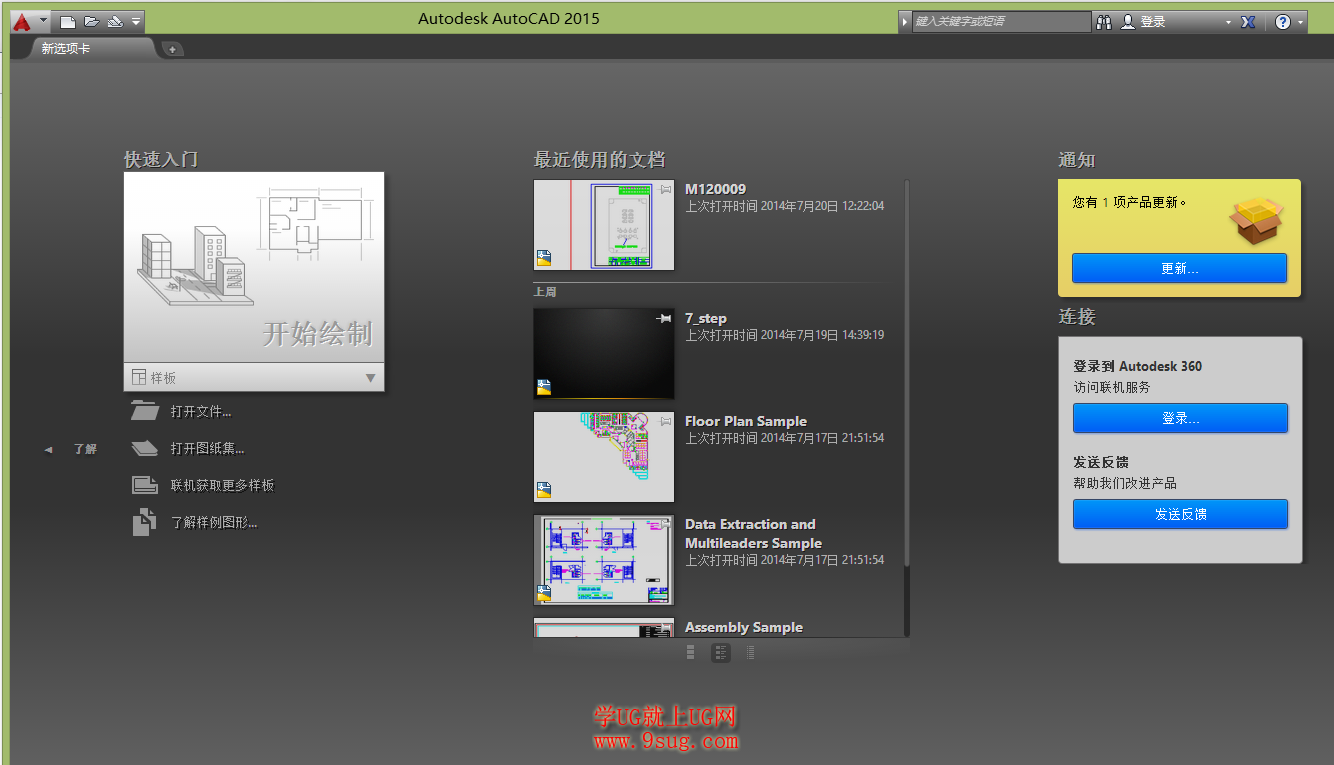
- 选项卡将在启动时和单击文件选项卡上的加号 (+) 时显示。
- 启动程序、打开新选项卡 (+) 或关闭上一个图形时,将显示新选项卡。每个新选项卡都包含以下页面:
“创建”页面
- 它是一个快速启动窗,用户可以决定要执行的操作。将显示以下部分:
启动新图形
- 从在“选项”对话框的“QNEW 的默认样板文件名”中指定的默认图形样板文件创建新图形。
- 如果默认图形样板文件设置为“无”或未指定,则基于最后使用的样板创建新图形。
样板
打开文件
打开图纸集
联机获取更多样板
研究样例图形
最近使用的文档- 查看最近使用的文件。通过单击图钉按钮可以使文件保持在列表中。固定的文档将显示在该列表的顶部,直至关闭图钉按钮为止。您可以在“图像”、“图像和文字”或“仅文字”之间进行选择,以作为显示选项。
通知
- 显示与产品更新、硬件加速、试用期相关的所有通知,以及脱机帮助文件信息。当有两个或多个新通知时,在页面的底部会显示通知标记。
连接
反馈:访问联机表单以提供反馈和您希望看到的任何改进。
“了解”页面
- “了解”页面提供了对学习资源(例如视频、提示和其他相关联机内容或服务)的访问。
注: 如果没有 Internet 连接,“了解”页面将不显示。
|